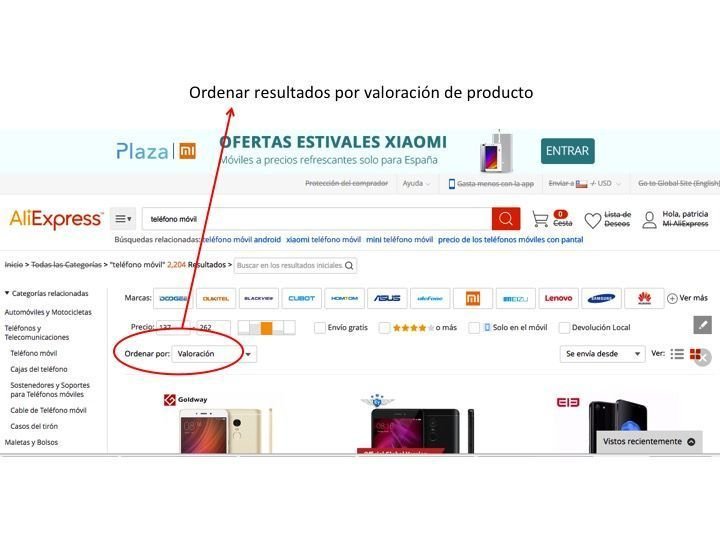Cómo transferir contactos de Android a iPhone fácilmente con una app
¡Usá «Move to iOS»! Esta app gratuita transfiere contactos de Android a iPhone de manera rápida y segura. ¡Migrá sin complicaciones! ✅
Para transferir contactos de Android a iPhone fácilmente utilizando una aplicación, lo más recomendable es utilizar la aplicación Move to iOS. Esta herramienta, desarrollada por Apple, permite migrar tus datos de un dispositivo Android a un iPhone de manera rápida y sencilla, incluyendo tus contactos, mensajes, fotos y más.
La transferencia comienza instalando la aplicación Move to iOS en tu dispositivo Android. Durante la configuración inicial de tu iPhone, habrá una opción que dice «Mover datos desde Android». Al seleccionar esta opción, se generará un código de seis dígitos que deberás ingresar en la aplicación de Android. Una vez establecido el vínculo, simplemente selecciona los tipos de datos que deseas transferir, como contactos, y haz clic en «Siguiente».
Pasos para utilizar Move to iOS
- Descarga la aplicación: Instala Move to iOS desde Google Play Store en tu dispositivo Android.
- Configura tu iPhone: Enciende tu iPhone y selecciona el idioma y la región. Cuando llegues a la pantalla de Apps y datos, selecciona la opción «Mover datos desde Android».
- Conéctate: Abre Move to iOS en tu Android, acepta los términos y condiciones, y toca en «Siguiente». Ingresa el código que aparece en tu iPhone.
- Selecciona los datos: Escoge “Contactos” y cualquier otro tipo de información que desees transferir y toca «Siguiente».
- Finaliza la transferencia: Espera a que se complete el proceso y toca «Listo» en tu Android y «Continuar configuración» en tu iPhone.
Consejos adicionales
Es importante que ambos dispositivos estén conectados a una fuente de energía y a una red Wi-Fi estable para evitar interrupciones durante el proceso. Además, asegúrate de que tu dispositivo Android tenga suficiente espacio para almacenar temporalmente los datos que vas a transferir.
Si no deseas usar la aplicación Move to iOS, otra opción es utilizar Google Contacts. Asegúrate de que tus contactos de Android estén sincronizados con tu cuenta de Google. Luego, en tu iPhone, ve a Ajustes > Contraseñas y cuentas > Añadir cuenta y selecciona Google para ingresar tu información. Esto sincronizará automáticamente tus contactos de Google con tu iPhone.
Ahora que conoces las opciones para transferir tus contactos de Android a iPhone, podrás realizar el proceso de manera efectiva y sin complicaciones. La elección de la herramienta dependerá de tus preferencias personales y de los datos que necesites trasladar.
Guía paso a paso para usar Move to iOS en la transferencia de contactos
La aplicación Move to iOS es una herramienta increíblemente útil para aquellos que desean migrar sus contactos de Android a un nuevo dispositivo iPhone. A continuación, te mostramos una guía práctica para llevar a cabo esta transferencia de manera sencilla y rápida.
Requisitos previos
- Compatibilidad: Asegúrate de que tu dispositivo Android tenga la versión 4.0 o superior.
- Conexión Wi-Fi: Ambos dispositivos deben estar conectados a la misma red Wi-Fi, o puedes usar el hotspot del iPhone.
- Instalación: Descarga la aplicación Move to iOS desde la Google Play Store en tu dispositivo Android.
Pasos para transferir contactos
- Configura tu iPhone: Enciende tu nuevo iPhone y selecciona Configurar como nuevo iPhone.
- Selecciona Transferir desde Android: Cuando llegues a la pantalla Apps y datos, elige Transferir datos de Android.
- Abre Move to iOS: En tu dispositivo Android, abre la aplicación Move to iOS y acepta los términos y condiciones.
- Genera un código: Tu iPhone mostrará un código de 6 a 10 dígitos. Ingrésalo en tu Android.
- Selecciona datos a transferir: Elige Contactos y cualquier otra información que desees transferir, como mensajes, fotos, etc.
- Inicia la transferencia: Toca Continuar y espera a que se complete el proceso. La duración dependerá de la cantidad de contactos y datos que estés transfiriendo.
Consejos útiles
- Asegúrate de hacer una copia de seguridad: Antes de comenzar la transferencia, es recomendable hacer una copia de seguridad de tus datos en Android.
- Verifica la conexión: Mantén ambos dispositivos cerca uno del otro para evitar interrupciones en la transferencia.
- Revisa tus contactos: Después de la transferencia, verifica que todos los contactos se hayan transferido correctamente en tu iPhone.
Problemas comunes y soluciones
| Problema | Solución |
|---|---|
| No puedo conectar los dispositivos. | Verifica que ambos estén en la misma red Wi-Fi o prueba usando el hotspot del iPhone. |
| La transferencia se detiene. | Asegúrate de que ambos dispositivos estén cargados y conectados a la energía. |
| Faltan contactos después de la transferencia. | Revise la configuración de contactos en tu Android y asegúrate de que estén sincronizados con tu cuenta de Google. |
Siguiendo estos pasos, podrás realizar la transferencia de contactos sin inconvenientes y disfrutar de tu nuevo iPhone con todos tus contactos importantes al alcance de tu mano. ¡Buena suerte!
Comparativa de aplicaciones alternativas para transferir contactos entre dispositivos
Cuando se trata de transferir contactos entre dispositivos Android e iPhone, hay una variedad de aplicaciones alternativas que pueden facilitar este proceso. A continuación, se presenta una tabla comparativa de algunas de las aplicaciones más populares, resaltando sus características y ventajas:
| Aplicación | Características Principales | Precio | Facilidad de Uso |
|---|---|---|---|
| Shareit |
| Gratis | Muy fácil de usar, interfaz intuitiva. |
| My Contacts Backup |
| Gratis (opciones premium disponibles) | Simple y efectiva, ideal para usuarios menos técnicos. |
| Move to iOS |
| Gratis | Requiere configuración inicial del iPhone. |
Ejemplos de uso
Para entender mejor cómo funcionan estas aplicaciones, veamos algunos ejemplos de uso:
- Shareit: Si un usuario tiene un smartphone Android y quiere transferir contactos a un nuevo iPhone, simplemente debe instalar la aplicación en ambos dispositivos, seleccionar los contactos que desea transferir y enviarlos de forma rápida y sin necesidad de conexión a internet.
- My Contacts Backup: Un usuario que desea respaldar sus contactos antes de realizar un cambio de dispositivo puede utilizar esta aplicación para exportar sus contactos a un archivo vCard, que luego puede ser importado fácilmente en el iPhone.
- Move to iOS: Ideal para aquellos que están configurando un iPhone por primera vez. Esta aplicación permite transferir contactos, mensajes y otros datos desde un dispositivo Android al nuevo iPhone durante el proceso de configuración.
Consejos prácticos
Al elegir una aplicación para transferir contactos, considera lo siguiente:
- Compatibilidad: Asegúrate de que la aplicación sea compatible con la versión de Android y iOS que estás utilizando.
- Respaldo: Siempre realiza un respaldo de tus contactos antes de cualquier transferencia para evitar pérdidas de información.
- Revisar opiniones: Lee las reseñas de otros usuarios para conocer su experiencia y la facilidad de uso de la aplicación.
Preguntas frecuentes
¿Es posible transferir contactos sin perder datos?
Sí, al utilizar aplicaciones especializadas, puedes transferir contactos sin perder ningún dato.
¿Qué app recomiendan para la transferencia?
Una de las más populares es «Move to iOS», que facilita la migración de contactos y otros datos.
¿Necesito conexión a internet para transferir los contactos?
No es estrictamente necesario, pero tener conexión puede facilitar la descarga de aplicaciones y actualizaciones.
¿Puedo transferir otros tipos de datos además de contactos?
Sí, muchas aplicaciones permiten transferir fotos, mensajes y más, además de los contactos.
¿Es fácil el proceso de transferencia?
Sí, las aplicaciones están diseñadas para ser intuitivas y guiarte paso a paso.
Puntos clave para transferir contactos de Android a iPhone
- Usar aplicaciones como «Move to iOS» o «My Contacts Backup».
- Asegurarte de que ambas dispositivos estén cargados.
- Verificar que tienes acceso a la cuenta de Google si usas sincronización.
- Seguir las instrucciones paso a paso que proporciona la app.
- Realizar una copia de seguridad de tus contactos antes de iniciar el proceso.
- Confirmar que todos los contactos se hayan transferido correctamente.
¿Te resultó útil esta información? ¡Dejanos tus comentarios y no olvides revisar otros artículos de nuestra web que también pueden interesarte!